Bilgisayarınızı Telefonunuzdan Nasıl Kapatırsınız?

Bilgisayarınızı Telefonunuzdan Nasıl Kapatırsınız?
Yazılım geliştiricileri yeni bir uygulama geliştirirken birçok zorlukla karşılaşır, ancak belki de en büyük zorluk, çalışmalarını diğerlerinden nasıl farklılaştıracaklarını bulmaktır. Bazı geliştiriciler bunu projelerine mümkün olduğunca çok özellik ekleyerek başarmaya çalışır, ancak aynı şeyi başaracak yeterli kaynağınız ve insan gücünüz yoksa, tek bir temel işleve odaklanıp onu olabildiğince iyi hale getirebilirsiniz. Lyrics Finder bunun harika bir örneğidir. Windows ve Mac OS X için tek bir görevi yerine getirmeyi hedefleyen ve bunu oldukça iyi yapan ücretsiz bir programdır. Bilgisayarınızda kayıtlı müzik dosyalarının sözlerini bulmanızı ve bunları otomatik olarak parçanın meta verilerine eklemenizi sağlar. Nasıl mı? Hadi öğrenelim!
Uyarı: Kurulum sırasında, kurulum programı istenmeyen ek yazılımları indirmeye ve yüklemeye çalışır. Ancak, istendiğinde bu tür tekliflerin işaretini kaldırıp reddederek bunu kolayca önleyebilirsiniz.
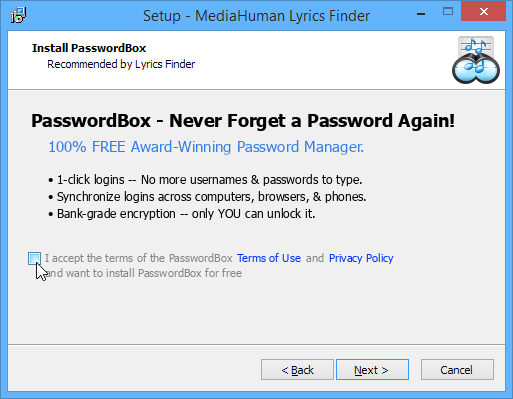
Lyrics Finder, Collagerator ve diğer birçok Windows uygulamasını size getiren MediaHuman tarafından geliştirilmiştir . İlk kez başlattığınızda, henüz şarkı eklemediğiniz için boş görünen sade arayüzüyle karşılaşırsınız. Müzik parçalarınızı eklemek için üst taraftaki dosya veya klasör tarayıcı düğmelerine tıklayabilirsiniz.
Uygulamanın bu yazının yazıldığı tarih itibarıyla yalnızca MP3 dosyalarını desteklediğini unutmayın; bu nedenle müzik dosyalarınız başka bir formattaysa, şansınızı başka bir yerde denemeniz gerekebilir. Klasörleri seçiyorsanız, program tek bir dizin seçmenize olanak tanır ve alt dizinlerdekiler de dahil olmak üzere içindeki tüm dosyalar otomatik olarak bu dizine eklenir.
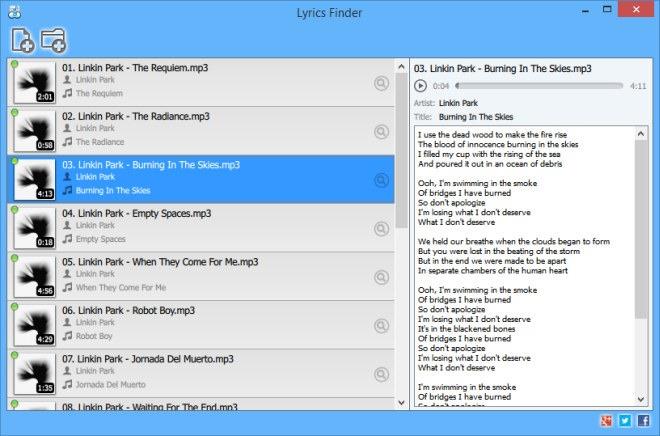
Uygulama daha sonra eksik şarkı sözlerini kontrol etmek için her dosyayı tarar. Şarkı sözlerini aramak için sanatçı ve başlık etiketi bilgilerini kullanır, bu da yalnızca bu bilgiler dosyanın meta verilerinde mevcutsa çalışacağı anlamına gelir. Elbette bu bilgileri manuel olarak düzenleyebilirsiniz, ancak bunun için ayrı bir program kullanabilirsiniz.
Tarama işlemi sırasında, bir dosyada şarkı sözü bilgisinin zaten mevcut olduğu tespit edildiğinde, Lyrics Finder otomatik olarak bir sonrakine atlar. Ancak şarkı sözü olmayan müzik dosyaları için, bunları internette arar ve ilgili şarkı sözlerini dosyaya ekler.
Şarkıların sözleri, şarkı adı ve sanatçı adıyla birlikte sağ tarafta görüntülenir. Lyrics Finder ayrıca, herhangi bir ek yazılım kullanmadan seçili şarkıyı çalmanıza olanak tanır.
Genel olarak, şarkı sözü bilgilerini kolayca indirmek için son derece basit bir uygulama. Windows ve Mac OS X'te çalışır.
Bilgisayarınızı Telefonunuzdan Nasıl Kapatırsınız?
Windows Update temel olarak kayıt defteri ve farklı DLL, OCX ve AX dosyalarıyla birlikte çalışır. Bu dosyalar bozulursa, Windows Update'in çoğu özelliği devre dışı kalır.
Son zamanlarda mantar gibi yeni sistem koruma paketleri ortaya çıkıyor, hepsi bir başka anti-virüs/spam tespit çözümü getiriyor ve eğer şanslıysanız
Windows 10/11'de Bluetooth'u nasıl açacağınızı öğrenin. Bluetooth cihazlarınızın düzgün çalışması için Bluetooth'un açık olması gerekir. Endişelenmeyin, çok kolay!
Daha önce, kullanıcıların PDF dosyalarını birleştirme ve bölme gibi seçeneklerle belgeleri PDF dosyalarına dönüştürmesine olanak tanıyan güzel bir PDF okuyucu olan NitroPDF'yi incelemiştik.
Hiç gereksiz karakterler içeren bir belge veya metin dosyası aldınız mı? Metinde çok sayıda Yıldız, Tire, Boşluk vb. var mı?
Görev çubuğumda Windows 7 Başlat Küresi'nin yanındaki küçük dikdörtgen Google simgesi hakkında o kadar çok soru sordu ki sonunda bunu yayınlamaya karar verdim
uTorrent, torrent indirmek için açık ara en popüler masaüstü istemcisidir. Windows 7'de benim için kusursuz çalışsa da, bazı kişiler
Bilgisayarda çalışırken herkesin sık sık ara vermesi gerekir, ara vermediğiniz takdirde gözlerinizin dışarı fırlama olasılığı çok yüksektir (tamam, dışarı fırlama değil)
Sıradan bir kullanıcı olarak çok alışkın olduğunuz birkaç uygulama olabilir. Yaygın olarak kullanılan ücretsiz araçların çoğu zahmetli bir kurulum gerektirir.







